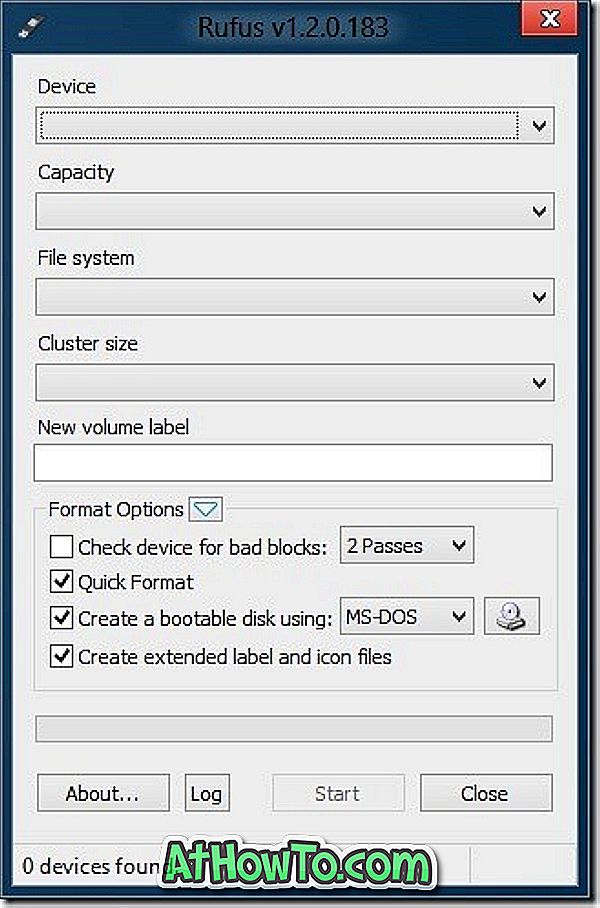В отличие от Windows 7 и предыдущих версий операционной системы Windows, Windows 8 и Windows 8.1 позволяют синхронизировать ваши личные настройки и предпочтения на ПК с Windows 8 / 8.1. Чтобы включить эту функцию и синхронизировать ваши настройки, вам необходимо войти в систему с помощью учетной записи Microsoft.

Проблема с этой удобной функцией заключается в том, что она не только синхронизирует приложения, настройки Windows и вкладки Internet Explorer, но также синхронизирует фон рабочего стола. Пользователи, которые используют одну и ту же учетную запись Microsoft для входа на несколько компьютеров, в конечном итоге получают один и тот же фон рабочего стола на всех компьютерах.
Хотя это полезная функция для пользователей, которые не часто меняют обои, или пользователей, которые не против иметь одинаковые обои на всех ПК, некоторые пользователи, которые хотят установить уникальные обои на каждом ПК, могут захотеть отключить или остановить обои синхронизация в Windows 8 и Windows 8.1.
Хорошая вещь заключается в том, что вам не нужно отключать или отключать функцию настроек синхронизации, чтобы не позволить одному из ПК использовать фон синхронизированного рабочего стола. Вам просто нужно отключить функцию синхронизации персонализации рабочего стола, чтобы компьютер не использовал синхронизированную тему и фон.
Выполните приведенные ниже инструкции, чтобы отключить или остановить синхронизацию обоев в Windows 8.1 и Windows 8:
ПРИМЕЧАНИЕ. Обратите внимание, что вам необходимо отключить персонализацию рабочего стола на всех компьютерах, если вы хотите установить разные обои на всех своих компьютерах, используя одну и ту же учетную запись Microsoft. Например, если вы используете одну учетную запись Microsoft для входа на ПК «A», «B» и «C», отключение синхронизации персонализации рабочего стола на ПК «A» остановит использование только ПК «A». синхронизированные обои. Два других компьютера (в данном случае B & C) продолжат синхронизацию обоев.
Поэтому, если вы хотите установить уникальные обои на ПК «А», ПК «В» и ПК «С», вам придется отключить персонализацию рабочего стола на всех трех ПК.
Способ 1:
Отключить или остановить синхронизацию обоев в Windows 8.1:
(Если вы используете Windows 8, следуйте инструкциям, приведенным в способе 2)
Шаг 1. Переместите курсор мыши в верхний или нижний правый угол экрана, чтобы увидеть панель чудо-кнопок, нажмите « Настройки», а затем нажмите « Изменить настройки ПК», чтобы открыть настройки ПК.


Пользователи сенсорного устройства могут открыть панель чудо-кнопок, проведя пальцем по правому краю экрана.
Шаг 2: На левой панели настроек ПК нажмите или коснитесь SkyDrive .
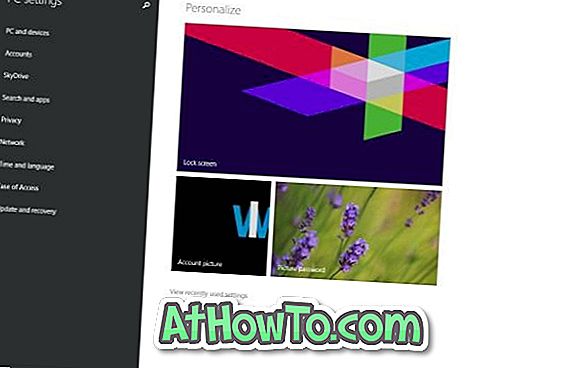
Шаг 3: Далее в разделе «SkyDrive» нажмите или коснитесь Настройки синхронизации, чтобы увидеть все настройки синхронизации справа.
Шаг 4. Здесь в разделе «Настройки персонализации» отключите параметр « Персонализация рабочего стола», чтобы остановить синхронизацию обоев в Windows 8.1. Это оно!
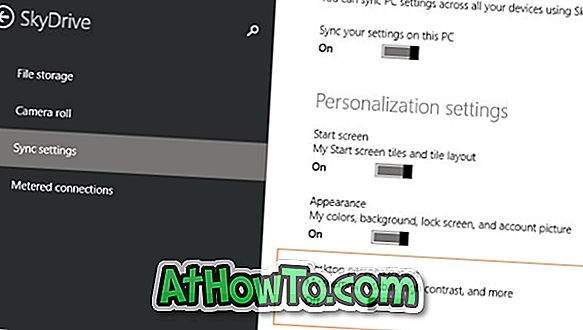
Способ 2:
Отключить функцию синхронизации обоев в Windows 8:
Шаг 1. Откройте панель чудо-кнопок, переместив курсор мыши в верхний или нижний правый угол экрана, нажмите « Настройки», а затем нажмите « Изменить настройки ПК», чтобы открыть настройки ПК.


Шаг 2. На левой панели настроек ПК нажмите Синхронизировать настройки, чтобы увидеть все настройки синхронизации.
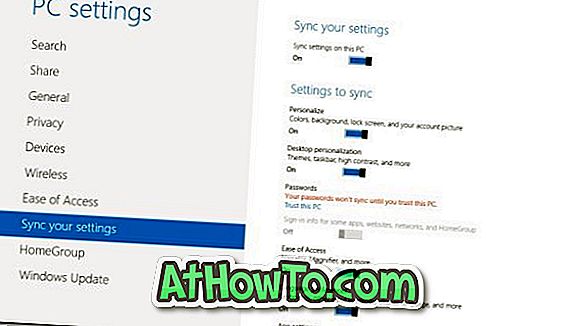
Шаг 3. В разделе «Параметры для синхронизации» отключите параметр « Персонализация рабочего стола», чтобы этот ПК не синхронизировал фон и тему рабочего стола.
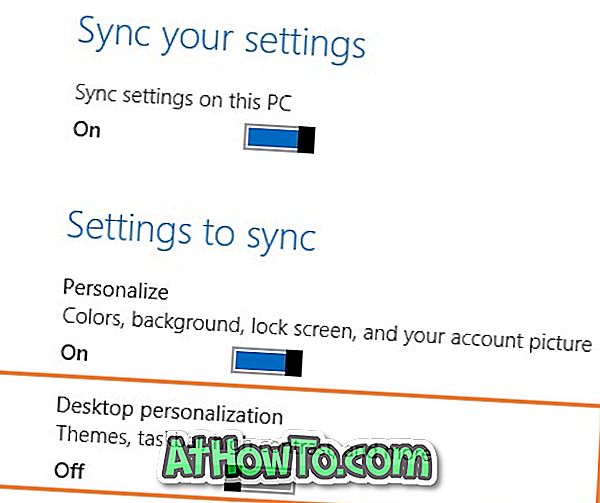
Это оно! Удачи.